Corrección de la gradación
La gradación hace referencia al continuo de oscuridad a luminosidad de las sombras de un color. Cuantas más sombras se impriman en las gradaciones de los colores, más naturales serán las impresiones. Si la reproducibilidad del color disminuye y la densidad y el brillo de las impresiones difieren enormemente de los originales, realice el ajuste automático adecuado. Antes de ajustar la gradación, compruebe el nivel de tóner restante. Los ajustes de gradación requieren bastante tóner (Comprobación del nivel de tóner). Existen tres tipos de ajustes: Ajuste completo, Ajuste rápido yAjustar imagen copia.
|
Menos sombras en las gradaciones
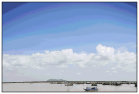 |
|
Más sombras en las gradaciones
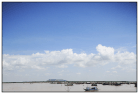 |
 |
|
Es posible que los ajustes no se realicen correctamente si no hay suficiente tóner.
|
Ajuste completo
Este ajuste optimiza la reproducibilidad de la impresión en color. Cuando el equipo realiza el ajuste completo, obtiene información para optimizar la reproducibilidad del color. El equipo conserva esta información hasta el próximo ajuste completo. Para realizar el ajuste completo, se imprimirá y se leerá una imagen de ajuste dos veces. Tenga en cuenta que no puede realizar este ajuste mientras utiliza algunas funciones, entre las que se incluyen la lectura y la impresión.
 |
|
El equipo ajusta el tóner y la velocidad de impresión según el tipo de papel. Para realizar ajustes eficaces, seleccione el tipo de papel correcto.
|
1
Pulse <Menú>.
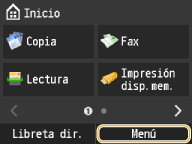
2
Pulse <Ajuste/Mantenimiento>.
3
Pulse <Ajuste auto de gradación>  <Ajuste completo (Papel normal 1/2)>, <Ajuste completo (Papel normal 3)> o <Ajuste completo (papel grueso)>.
<Ajuste completo (Papel normal 1/2)>, <Ajuste completo (Papel normal 3)> o <Ajuste completo (papel grueso)>.
 <Ajuste completo (Papel normal 1/2)>, <Ajuste completo (Papel normal 3)> o <Ajuste completo (papel grueso)>.
<Ajuste completo (Papel normal 1/2)>, <Ajuste completo (Papel normal 3)> o <Ajuste completo (papel grueso)>.4
Compruebe que se hayan cargado en el equipo el tamaño y el tipo de papel que aparecen en la pantalla, y pulse <Aceptar>.

5
Confirme el procedimiento, y pulse <Iniciar>.
Se inicia el ajuste. En unos minutos, se imprimirá una imagen de ajuste.
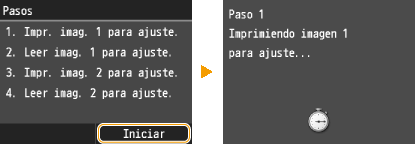
6
Abra el alimentador una vez que desaparezca la pantalla de impresión.
7
Coloque la imagen de ajuste sobre el cristal de la platina con la cara de impresión hacia abajo.
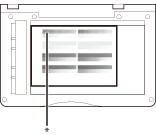 |
|
* Coloque la página de prueba hacia abajo en el cristal de la platina, con la barra negra junto al borde interior del cristal de la platina.
|
8
Cierre el alimentador con cuidado.
9
Pulse  .
.
 .
.La imagen de ajuste se lee y se inicia el ajuste. En aproximadamente 10 segundos, se imprimirá la segunda imagen de ajuste.
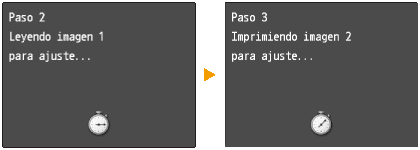
10
Abra el alimentador, quite la primera imagen de ajuste y coloque la segunda imagen de ajuste sobre el cristal de la platina con la cara de impresión hacia abajo.
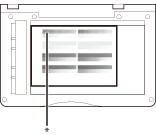 |
|
* Coloque la página de prueba hacia abajo en el cristal de la platina, con la barra negra junto al borde interior del cristal de la platina
|
11
Cierre el alimentador con cuidado.
12
Pulse  .
.
 .
.La imagen de ajuste se lee y se inicia el ajuste. En unos minutos, finalizará el ajuste.
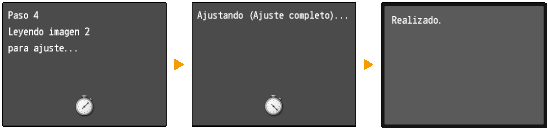
13
Abra el alimentador y extraiga la segunda imagen de ajuste.
14
Cierre el alimentador con cuidado.
 |
Si aparece el mensaje <Error de corrección.>¿Cargó el papel indicado en la pantalla en el paso 4 en el casete de papel?
¿Colocó la imagen de ajuste con la cara de impresión hacia abajo y la raya negra orientada hacia la parte trasera del equipo?
¿Se ha producido un atasco de papel?
¿La cantidad de tóner necesaria para la corrección es suficiente?
|
Ajuste rápido
Este ajuste mantiene el estado optimizado adquirido a través de <Ajuste completo>. Tenga en cuenta que no puede realizar este ajuste mientras realiza algunas funciones, entre las que se incluyen la lectura y la impresión. Si el resultado de este ajuste no es satisfactorio, realice <Ajuste completo>. Este ajuste puede realizarse automáticamente una vez sustituido el cartucho de tóner.
1
Pulse <Menú>.
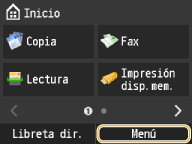
2
Pulse <Ajuste/Mantenimiento>.
3
Pulse <Ajuste auto de gradación>  <Ajuste rápido>.
<Ajuste rápido>.
 <Ajuste rápido>.
<Ajuste rápido>.4
Pulse <Iniciar>.
Se inicia el ajuste. En unos minutos, finalizará el ajuste.

 |
|
Puede configurar el equipo para que realice este ajuste automáticamente después de conectar la alimentación.
|
Ajustar imagen copia
Este ajuste mejora el resultado de las copias y la impresión desde un dispositivo de memoria USB. Para la corrección de las imágenes de copia, se imprimirá y se leerá una imagen de ajuste. Tenga en cuenta que no puede realizar este ajuste mientras realiza otras funciones, entre las que se incluyen la lectura y la impresión.
1
Pulse <Menú>.
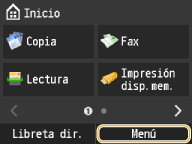
2
Pulse <Ajuste/Mantenimiento>.
3
Pulse <Ajuste auto de gradación>  <Ajustar imagen copia>.
<Ajustar imagen copia>.
 <Ajustar imagen copia>.
<Ajustar imagen copia>.4
Compruebe que se hayan cargado en el equipo el tamaño y el tipo de papel que aparecen en la pantalla, y pulse <Aceptar>.

5
Confirme el procedimiento y pulse <Iniciar>.
Se inicia el ajuste. En unos minutos, se imprimirá una imagen de ajuste.
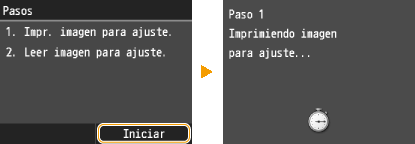
6
Abra el alimentador una vez que desaparezca la pantalla de impresión.
7
Coloque la imagen de ajuste sobre el cristal de la platina con la cara de impresión hacia abajo.
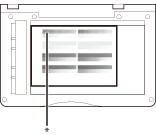 |
|
* Coloque la página de prueba hacia abajo en el cristal de la platina, con la barra negra junto al borde interior del cristal de la platina
|
8
Cierre el alimentador con cuidado.
9
Pulse  .
.
 .
.La imagen de ajuste se lee y se inicia el ajuste. En unos minutos, finalizará el ajuste.
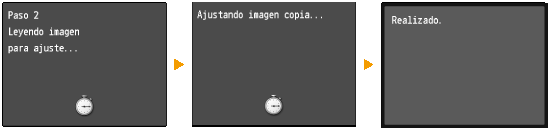
10
Abra el alimentador y extraiga la imagen de ajuste.
11
Cierre el alimentador con cuidado.
 |
Si aparece el mensaje <Error de corrección.>¿Cargó el papel indicado en la pantalla en el paso 4 en el casete de papel?
¿Colocó la imagen de ajuste con la cara de impresión hacia abajo y la raya negra orientada hacia la parte trasera del equipo?
¿Se ha producido un atasco de papel?
¿La cantidad de tóner necesaria para la corrección es suficiente?
|